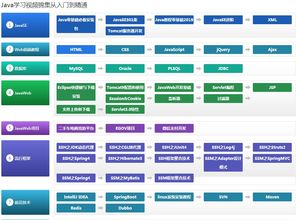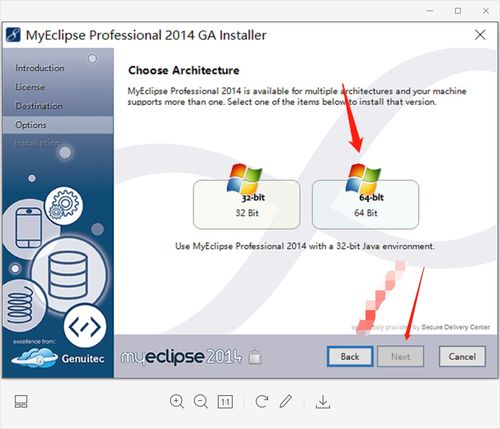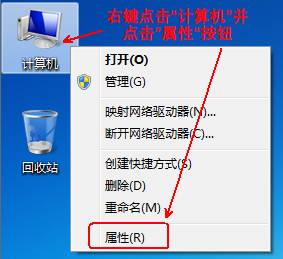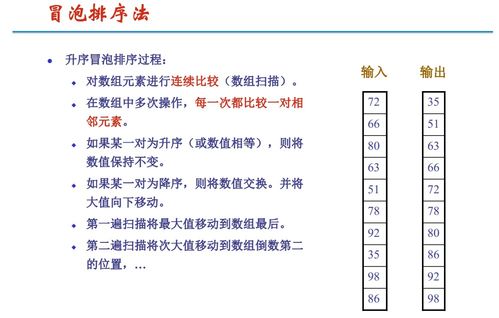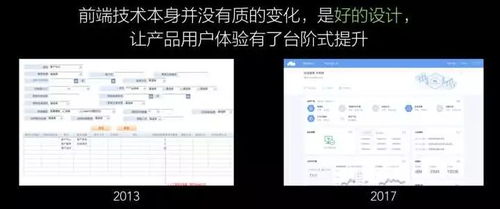java安装好了去哪打开:Java安装完成后的第一步,如何开始你的编程之旅
确认Java是否成功安装
在开始编写代码之前,首先要确认Java是否成功安装,打开命令行(Windows上是“命令提示符”,Mac或Linux上是“终端”),输入以下命令:
java -version
如果显示了Java版本信息,说明Java已成功安装。
编写第一个Java程序
Java程序通常使用文本编辑器或集成开发环境(IDE)编写,以下是两种常见方式:
使用文本编辑器(如记事本、VS Code、Sublime Text)
- 打开文本编辑器,创建一个新文件。
- 输入以下代码:
public class HelloWorld {
public static void main(String[] args) {
System.out.println("Hello, World!");
}
}
- 将文件保存为
HelloWorld.java(注意文件扩展名必须是.java)。
使用集成开发环境(IDE)
IDE(如Eclipse、IntelliJ IDEA、NetBeans)提供了更友好的开发环境,适合初学者和高级开发者。
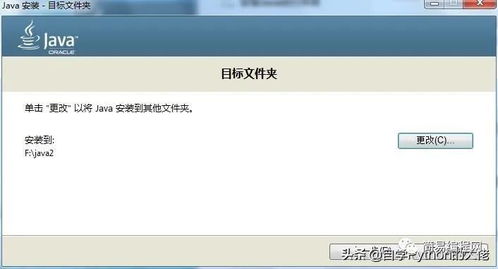
- 下载并安装Eclipse或IntelliJ IDEA。
- 打开IDE,创建一个新的Java项目。
- 在项目中创建一个新的Java类,命名为
HelloWorld,并编写上述代码。
编译Java程序
Java程序需要先编译成字节码,然后才能运行,使用以下命令编译你的程序:
javac HelloWorld.java
如果编译成功,会生成一个HelloWorld.class文件。
运行Java程序
编译完成后,使用以下命令运行程序:

java HelloWorld
如果一切顺利,你将在控制台看到输出:Hello, World!
常用工具推荐
为了更高效地开发Java程序,以下是一些推荐的工具:
- Eclipse:经典的Java IDE,功能强大且免费。
- IntelliJ IDEA:由JetBrains开发,特别适合Java开发,提供智能代码补全和调试功能。
- NetBeans:开源IDE,适合初学者和中级开发者。
- 命令行工具:适合喜欢简洁操作的开发者。
常见问题解决
- “javac”命令未找到:请检查Java环境变量是否配置正确。
- 编码错误:确保代码中没有语法错误,如缺少分号或大括号。
- 类名与文件名不匹配:Java要求类名必须与文件名一致。
Java安装完成后,你已经迈出了学习编程的重要一步,通过本文的指导,你应该能够顺利打开并运行你的第一个Java程序,你可以继续学习Java语法、面向对象编程、框架等内容,逐步提升你的编程技能。
祝你在Java的世界中探索愉快!
相关文章:
文章已关闭评论!